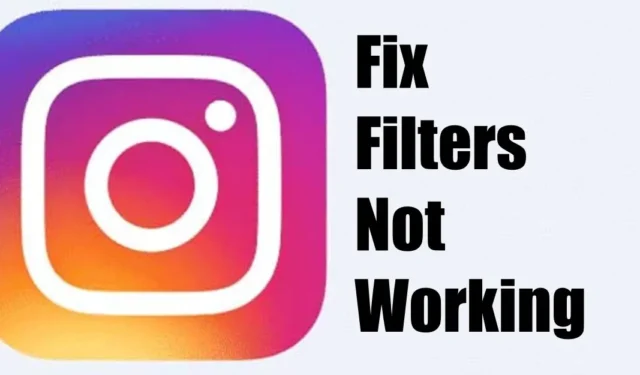
In letzter Zeit gab es Berichten zufolge bei vielen Instagram-Benutzern Probleme beim Anwenden der Filter. Ihren Angaben zufolge funktionieren die Instagram-Filter nicht und lassen sich nicht auf die Videos anwenden.
Wenn Sie sich also immer auf Instagram-Filter verlassen haben, um Ihre Reel-Videos zu transformieren, könnten Sie ein Problem bekommen, wenn Sie feststellen, dass die Filter nicht funktionieren. Aber keine Sorge, nicht funktionierende Instagram-Effekte und -Filter sind ein Problem, das Sie leicht beheben können.
1. Schließen Sie das Problem mit der Internetverbindung aus
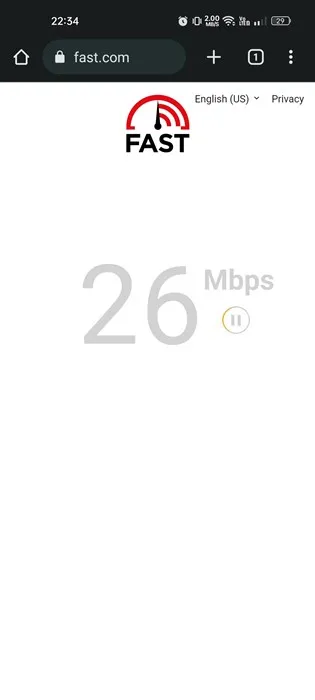
Zunächst sollten Sie Ihr Smartphone auf Probleme mit der Internetverbindung überprüfen. Möglicherweise verfügt Ihr Telefon nicht über eine aktive Internetverbindung. Aus diesem Grund werden die Instagram-Filter nicht geladen.
Bevor Sie sich entscheiden, die Anwendung neu zu installieren, prüfen Sie, ob Ihr Internet funktioniert. Überprüfen Sie auch bei aktiver Internetverbindung, ob sie stabil ist und es keine Verbindungsabbrüche gibt.
Sie können jede Website zur Überprüfung der Internetgeschwindigkeit oder fast.com verwenden , um zu prüfen, ob Ihr Telefon über aktives Internet verfügt.
2. Erzwingen Sie das Stoppen der Instagram-Anwendung
Android-Smartphones bieten die Möglichkeit, eine laufende Anwendung zwangsweise zu stoppen, wodurch alle ihre Prozesse aus dem Speicher gelöscht werden.
Durch Force Stop werden alle Prozesse gelöscht, die die Funktionalität der Instagram-App beeinträchtigen. So gehen Sie vor:
1. Drücken Sie lange auf das Instagram-App-Symbol auf Ihrem Startbildschirm und wählen Sie „App-Info“ .
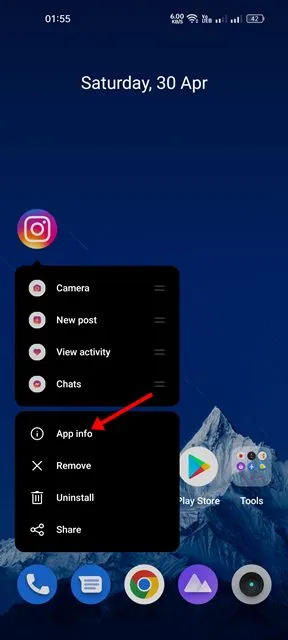
2. Tippen Sie auf dem App-Info-Bildschirm auf die Schaltfläche „ Stopp erzwingen“ .
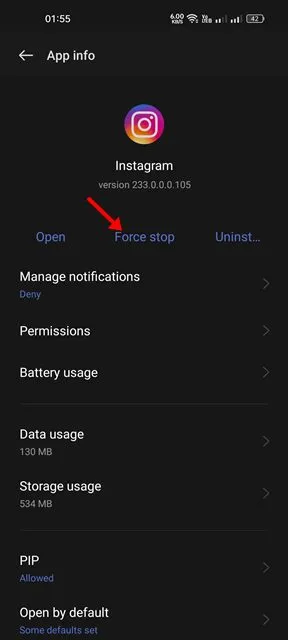
3. Starten Sie Ihr Android-Smartphone neu
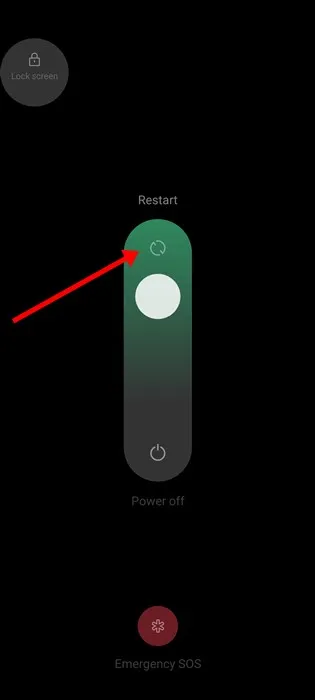
Wenn das erzwungene Stoppen der Instagram-App nicht geholfen hat, können Sie versuchen, Ihr Android-Smartphone neu zu starten.
Durch einen Neustart werden möglicherweise alle Fehler und Störungen behoben, die möglicherweise die ordnungsgemäße Funktion der Instagram-App verhindern.
Drücken Sie die Einschalttaste, um Ihr Android-Gerät neu zu starten, und wählen Sie „Neustart“. Öffnen Sie nach dem Neustart die Instagram-App und nehmen Sie eine Story oder ein Reel-Video auf. Dieses Mal werden die Effekte und Filter angezeigt.
4. Suchen Sie nach Serverproblemen
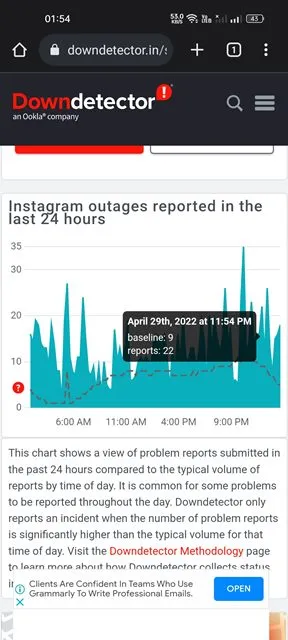
Serverprobleme sind ein solches Problem, das Sie nicht vermeiden können. Wenn Sie gerade die Instagram-App geöffnet haben und feststellen, dass Fotos/Videos nicht abgespielt werden, DM keine Nachrichten anzeigt usw., liegt wahrscheinlich ein Serverproblem auf der Plattform vor.
Selbst wenn die Funktionen funktionieren, werden sie mit Sicherheit fehlerhaft funktionieren. Wenn Sie also Probleme mit den meisten Funktionen von Instagram haben, ist es an der Zeit zu prüfen, ob die Server ausgefallen sind.
Wenn die Server von Instagram wegen routinemäßiger Wartungsarbeiten ausfallen, können Sie nichts anderes tun, als zu warten, bis die Server wiederhergestellt sind. In der Zwischenzeit können Sie den Serverstatus von Instagram verfolgen , um zu erfahren, wann die Server wiederhergestellt sind.
5. Aktivieren Sie die Standortberechtigung für Instagram
Viele Benutzer haben behauptet, dass das Zulassen des Standortzugriffs der App das Problem der nicht funktionierenden Instagram-Filter behebt.
Einige Instagram-Filter sind an einem bestimmten Standort verfügbar. Wenn Sie diese an Ihrem Standort nicht finden können, müssen Sie zuerst die Standortberechtigung erteilen. So müssen Sie vorgehen.
1. Drücken Sie lange auf die Instagram-App und wählen Sie „App-Info“ .
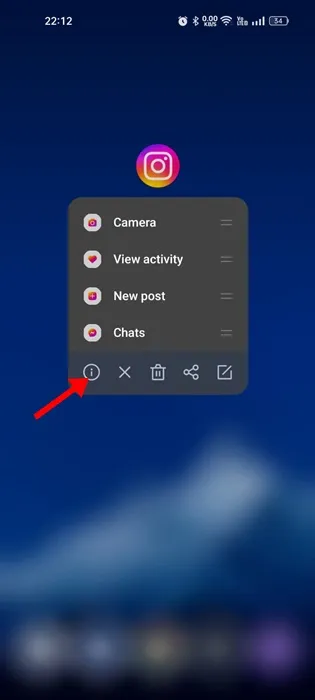
2. Tippen Sie auf dem App-Info-Bildschirm auf „ Berechtigungen“ .
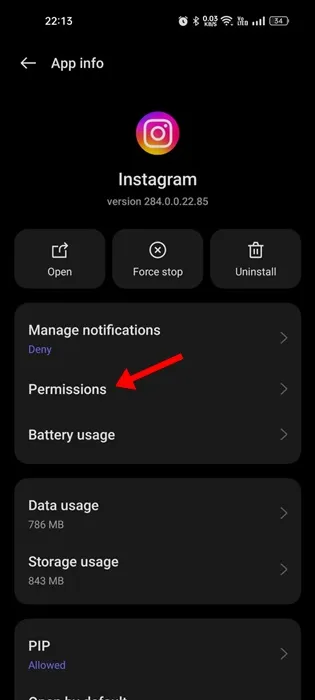
3. Wählen Sie auf der Registerkarte „Berechtigungen“ die Standortberechtigung aus.
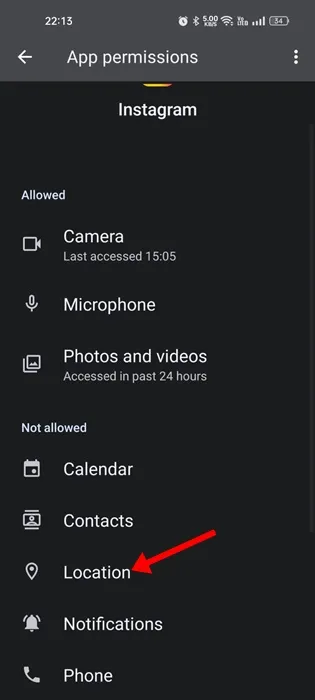
4. Wählen Sie die Option „Nur während der Verwendung der App zulassen“ .
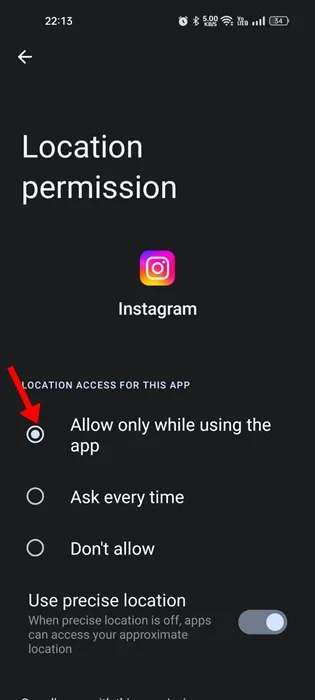
6. Schalten Sie die VPN-App aus
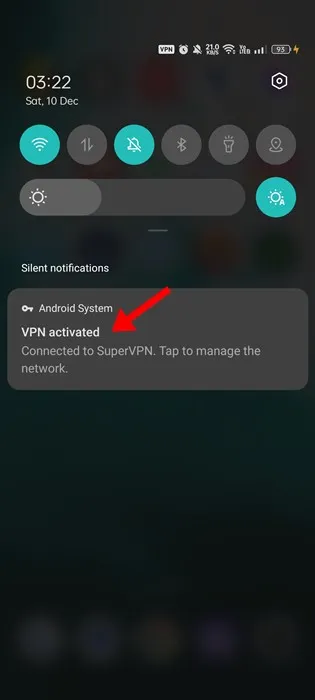
Wie bei der obigen Methode erwähnt, ist Ihr aktueller Standort entscheidend, um Ihnen die regionsspezifischen Filter und Effekte anzuzeigen.
Ein Telefon, das mit einem VPN-Server verbunden ist, der weit von Ihrem tatsächlichen Standort entfernt ist, kann Verbindungsprobleme verursachen. Wenn die Verbindung fehlschlägt, werden die Filter nicht geladen oder nicht auf die Videos angewendet.
Durch das Ausschalten Ihrer VPN-App können Sie alle Proxy-/VPN-bezogenen Probleme schnell ausschließen. Stellen Sie daher sicher, dass Sie die VPN-Verbindung deaktivieren, bevor Sie mit der nächsten Methode fortfahren.
7. Aktualisieren Sie die Instagram-App
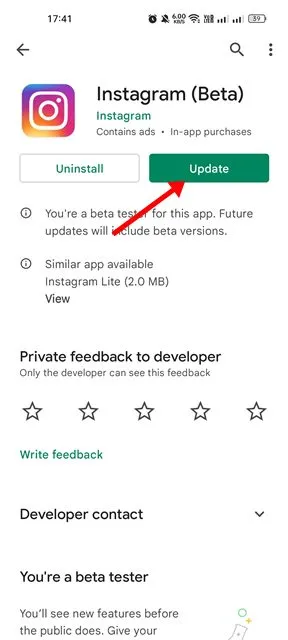
Ältere Versionen der Instagram-App enthalten häufig Fehler und Störungen, die die Gesamtfunktionalität der App beeinträchtigen.
Diese Fehler und Störungen werden durch die Bereitstellung eines App-Updates behoben. Daher ist es sehr wichtig, die Instagram-App über den Google Play Store oder den Apple App Store zu aktualisieren, um mögliche Fehler auszuschließen.
Außerdem ist es eine gute Sicherheitspraxis, Apps auf dem neuesten Stand zu halten. Dies beseitigt viele Sicherheitsprobleme, verbessert die Stabilität und bringt neue Funktionen.
8. Leeren Sie den Instagram-App-Cache
Das Leeren des Instagram-App-Cache ist eine weitere hervorragende Option, insbesondere wenn die Instagram-Filter nach Befolgen der oben genannten Methoden immer noch nicht funktionieren.
Wenn Instagram-Filter nicht funktionieren, kann dies an einem veralteten oder beschädigten App-Cache liegen. Sie können das Problem jedoch ganz einfach beheben, indem Sie den App-Cache und die Daten auf Ihrem Gerät löschen. So gehen Sie vor:
1. Drücken Sie lange auf das Instagram-App-Symbol und wählen Sie „App-Info“ .
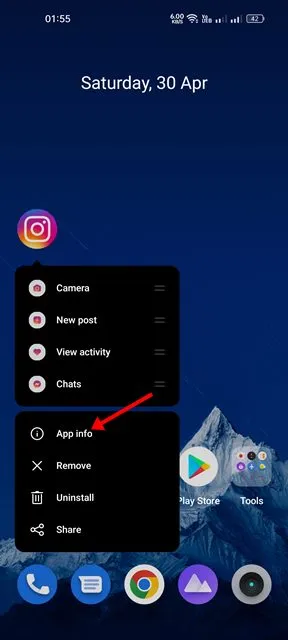
2. Tippen Sie auf dem App-Info-Bildschirm auf Speichernutzung .
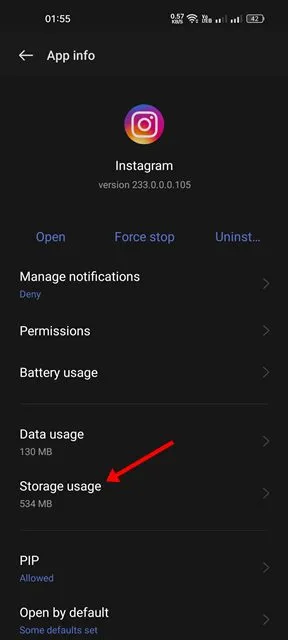
3. Tippen Sie unter Speichernutzung auf Cache leeren und dann auf Daten löschen .
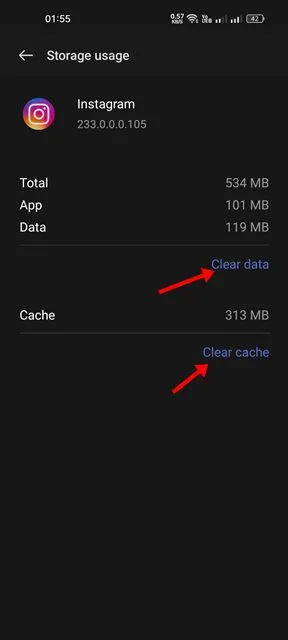
Öffnen Sie nun die Instagram-App erneut und melden Sie sich mit Ihrem Konto an. Dadurch sollte das Problem behoben sein, dass Instagram-Filter nicht geladen werden oder nicht funktionieren.
9. Abmelden und erneut anmelden
Es ist unklar, wie das Ab- und erneute Anmelden hilft, aber vielen Benutzern hat es geholfen, das Problem mit nicht funktionierenden Instagram-Filtern zu beheben.
Instagram-Benutzer haben in einigen populären Foren behauptet, die Probleme dadurch lösen zu können, dass sie sich von ihren Instagram-Konten ab- und wieder angemeldet haben.
Da es bei mehreren Leuten funktioniert hat, kann es auch bei Ihnen funktionieren. Folgendes müssen Sie tun.
1. Öffnen Sie die Instagram-App. Tippen Sie anschließend unten rechts auf Ihr Profilbild .
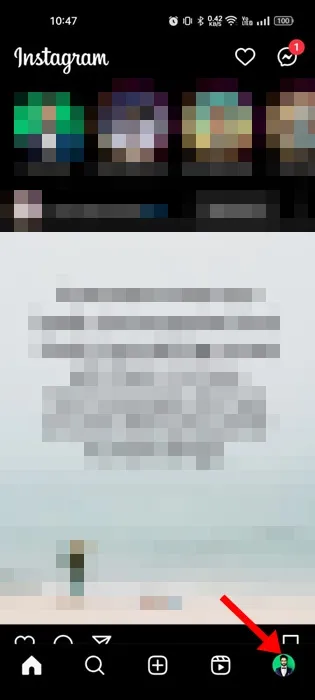
2. Tippen Sie auf dem Profilbildschirm auf das Hamburger-Menü .
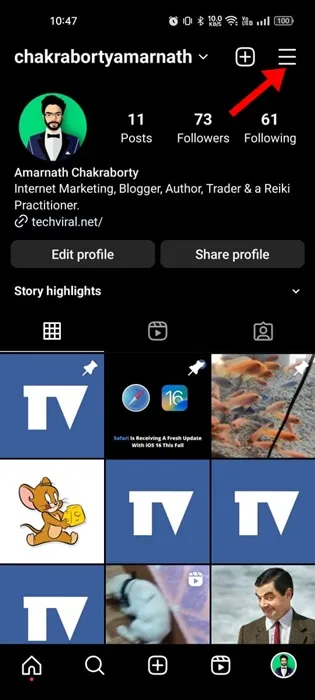
3. Wählen Sie in der angezeigten Eingabeaufforderung „ Einstellungen und Datenschutz“ aus .
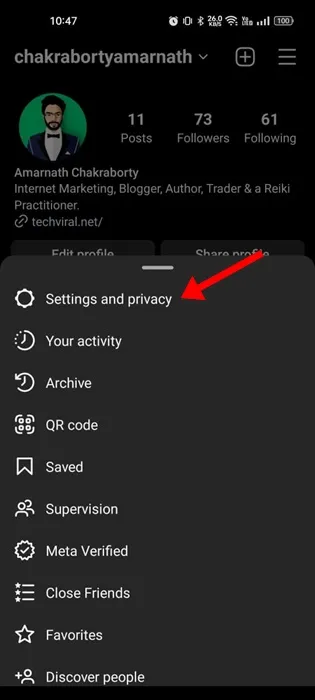
4. Scrollen Sie nach unten und tippen Sie auf Abmelden (Benutzername).
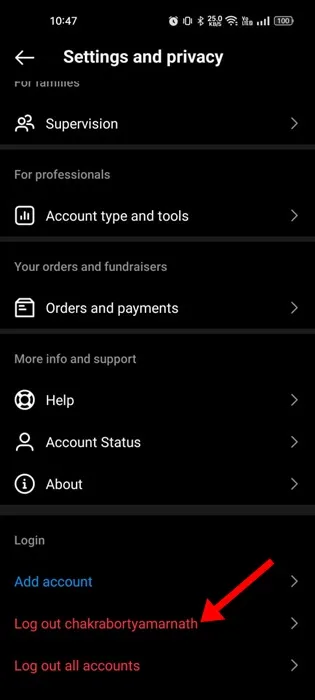
5. Melden Sie sich nach der Abmeldung erneut mit denselben Kontoanmeldeinformationen an.
10. Installieren Sie die Instagram-App neu
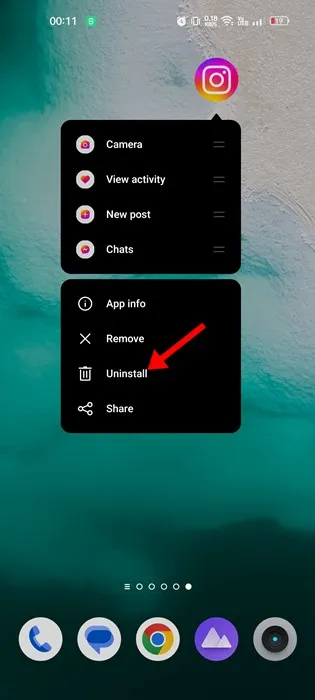
Eine Neuinstallation ist die einzige Möglichkeit, um zu beheben, dass Instagram-Effekte und -Filter nicht richtig funktionieren. Die Neuinstallation der Instagram-App ist einfach, aber Sie müssen sich erneut anmelden.
Um die Instagram-App neu zu installieren, halten Sie das App-Symbol gedrückt und wählen Sie Deinstallieren . Dadurch wird die Instagram-App von Ihrem Android-Smartphone deinstalliert. Laden Sie nach der Deinstallation die offizielle Instagram-App erneut aus den App Stores herunter.
Öffnen Sie nach der Neuinstallation die App und melden Sie sich mit Ihrem Konto an. Dadurch sollte das Problem behoben sein, dass Instagram-Effekte und -Filter auf Ihrem Gerät nicht funktionieren.
11. Kontaktiere den Instagram-Support
Instagram verfügt über ein hervorragendes Supportteam, das verschiedene Probleme im Zusammenhang mit Ihrem Konto beheben kann. Es gibt zwei Möglichkeiten, ein Problem an Instagram zu melden: Teilen Sie Ihre Telefonmeldung mit und melden Sie es über die Einstellungen.
Am einfachsten ist es, die Instagram-App zu öffnen und den Reel/Story-Erstellerbildschirm aufzurufen. Sobald Sie den Bildschirm erreicht haben, geben Sie Ihr Telefon frei, um das Berichtsmenü zu öffnen. Tippen Sie anschließend auf „Problem melden“ und folgen Sie den Anweisungen auf dem Bildschirm.
Weitere Einzelheiten zum Melden eines Problems an Instagram finden Sie auf dieser Webseite .
Tippen Sie auf „Zum erneuten Versuchen“ – Fehler
Es kann frustrierend sein, wenn Instagram-Filter nicht funktionieren, aber mit diesen Methoden können Sie das Problem ganz einfach beheben. Wir hoffen, dass die im Artikel beschriebenen Methoden Ihnen bei der Lösung des Problems geholfen haben. Wenn Sie diesen Artikel hilfreich finden oder Vorschläge hinterlassen möchten, diskutieren Sie ihn mit uns in den Kommentaren unten.




Schreibe einen Kommentar